жіЁ:еӨҡз”ЁжҲ·зүҲйңҖй…ҚеҗҲss-panelзӯүеүҚз«ҜдҪҝз”ЁпјҢжҹҘзңӢSS-Panelж•ҷзЁӢгҖӮ
иҝҷзҜҮж–Үз« дё»иҰҒиҜҙжҳҺShadowsocksRеҗҺз«Ҝзҡ„е®үиЈ…ж•ҷзЁӢпјҢиҝҷеұһдәҺеҗҺз«Ҝж•ҷзЁӢпјҢеүҚз«Ҝж•ҷзЁӢиҜ·зңӢиҝҷйҮҢпјҢж–°жүӢжү©еұ•зҜҮиҜ·зңӢиҝҷйҮҢпјҒпјҲж•ҷзЁӢйғҪжҳҜй…ҚеҘ—зҡ„пјҢе»әи®®ж”ҫеңЁдёҖиө·зңӢпјҒпјү
еҰӮжһңдҪ зңӢдёҚеӨӘжҮӮпјҢйӮЈд№ҲдҪ йңҖиҰҒзңӢиҝҷдёӘпјҡSS-Panel еүҚеҗҺз«ҜиҜҰз»Ҷжј”зӨәе®үиЈ… и§Ҷйў‘ж•ҷзЁӢ
SS-Panelж•ҷзЁӢзү№еҲ«еЈ°жҳҺпјҒпјҒпјҒпјҒпјҒпјҒпјҒпјҒпјҒпјҒпјҒпјҒпјҒпјҒпјҒпјҒпјҒпјҒпјҒ
жӯӨж•ҷзЁӢдёәеӨҡз”ЁжҲ·зүҲпјҢйҖӮеҗҲз«ҷй•ҝгҖӮеҰӮжһңдҪ жҳҜдёӘдәәдҪҝз”ЁпјҢиҜ·жҹҘзңӢеҚ•з”ЁжҲ·зүҲж•ҷзЁӢпјҡеҚ•з”ЁжҲ·зүҲж•ҷзЁӢ
д»ҘдёӢе‘Ҫд»ӨеқҮд»Ҙrootз”ЁжҲ·жү§иЎҢпјҢжҲ–sudoж–№ејҸжү§иЎҢгҖӮ
д»ҘдёӢйғЁеҲҶеҶ…е®№еҸҜиғҪйңҖиҰҒVIMж“ҚдҪңпјҢдёҚжҮӮзҡ„еҸҜд»ҘзңӢдёҖдёӢиҝҷдёӘVIMе°ҸзҷҪж•ҷзЁӢгҖӮ
жң¬дәәе°ҶдёҚеҶҚеӣһеӨҚд»»дҪ• SS Panel й—®йўҳпјҢжңүй—®йўҳиҜ·иҮӘиЎҢи°·жӯҢгҖӮ
иҜҙжҳҺдёҖдёӢж–°жүӢжӯҘйӘӨпјҢе®үиЈ…дҫқиө– вҶ’ дёӢиҪҪжәҗз Ғ вҶ’ дҝ®ж”№ж•°жҚ®еә“й…ҚзҪ® вҶ’ и®ҫзҪ®и„ҡжң¬жқғйҷҗ并иҝҗиЎҢи„ҡжң¬пјҒ
жІЎдәҶпјҢе°ұиҝҷд№Ҳз®ҖеҚ•пјҢдёҚиҰҒжғізҡ„йӮЈд№ҲеӨҚжқӮгҖӮ
дёҚдјҡй“ҫжҺҘVPSзҡ„пјҢдҪ йңҖиҰҒзңӢзқҖдёӘпјҡLinux SSHй“ҫжҺҘе·Ҙе…· Putty ж–°жүӢиҜҰз»ҶдҪҝз”Ёж•ҷзЁӢ
жӣҙеӨҡзҡ„Shadowsocksе®үиЈ…ж•ҷзЁӢ/дёҖй”®и„ҡжң¬иҜ·зңӢиҝҷйҮҢпјҡShadowsocksжҢҮеҜјзҜҮ
ShadowsocksRеҚ•жңҚеҠЎеҷЁз”ЁжҲ·пјҡShadowsocksR еӨҡз”ЁжҲ· mudbjsonжЁЎејҸдҪҝз”Ёж•ҷзЁӢ ж”ҜжҢҒжөҒйҮҸйҷҗеҲ¶
еҹәжң¬еә“е®үиЈ…
Centosзі»з»ҹжү§иЎҢиҝҷдёӘпјҡ
yum update yum install git -y
Ubuntu/Debianзі»з»ҹжү§иЎҢиҝҷдёӘпјҲжҺЁиҚҗиҝҷдёӨдёӘзі»з»ҹпјҢеҜ№ж–°жүӢеҸӢеҘҪпјүпјҡ
apt-get update apt-get install git -y
еҰӮжһңиҰҒдҪҝз”Ё salsa20 е’Ң chacha20 еҠ еҜҶж–№ејҸпјҢиҜ·е®үиЈ… libsodiumпјҡ
еҰӮжһңжӣҫз»Ҹе®үиЈ…иҝҮж—§зүҲжң¬пјҢдәҰеҸҜйҮҚеӨҚз”Ёд»ҘдёҠжӯҘйӘӨжӣҙж–°еҲ°жңҖж–°зүҲпјҢд»…1.0.4жҲ–д»ҘдёҠзүҲжң¬ж”ҜжҢҒchacha20-ietf
иҺ·еҸ–жәҗд»Јз Ғ
git clone -b manyuser https://github.com/ToyoDAdoubiBackup/shadowsocksr.git
жү§иЎҢе®ҢжҜ•еҗҺжӯӨзӣ®еҪ•дјҡж–°е»әдёҖдёӘshadowsocksrзӣ®еҪ•пјҢе…¶дёӯж №зӣ®еҪ•зҡ„жҳҜеӨҡз”ЁжҲ·зүҲпјҲеҚіж•°жҚ®еә“зүҲпјүпјҢеӯҗзӣ®еҪ•дёӯзҡ„жҳҜеҚ•з”ЁжҲ·зүҲгҖӮ
еӯҗзӣ®еҪ•дёӯзҡ„жҳҜеҚ•з”ЁжҲ·зүҲ(еҚі shadowsocksr/shadowsocks)гҖӮ
д»ҘдёӢжҳҜзӣёеҜ№и·Ҝеҫ„пјҢжҜ”еҰӮдҪ еңЁ /root зӣ®еҪ•дёӢжү§иЎҢдёҠйқўзҡ„д»Јз ҒпјҢйӮЈдҪ зҡ„SSж №зӣ®еҪ•е°ұжҳҜ /root/shadowsocksr гҖӮ
ж №зӣ®еҪ•еҚі shadowsocksr
еӯҗзӣ®еҪ•еҚі shadowsocksr/shadowsocks
е®үиЈ…дҫқиө–пјҲcymysqlпјү
cd shadowsocksr # иҝӣе…ҘShadowsocksRж №зӣ®еҪ• bash setup_cymysql.sh # е®үиЈ…Cymysql дҫқиө– bash initcfg.sh # еҲқе§ӢеҢ–ShadowsocksRжңҚеҠЎз«Ҝ
жңҚеҠЎз«Ҝй…ҚзҪ®
shadowsocksr ж №зӣ®еҪ•еҶ…пјҢжү“ејҖж–Ү件vi usermysql.jsonпјҡ
"host": "127.0.0.1", //еүҚз«ҜmysqlеҹҹеҗҚ/IP "port": 3306, //mysqlз«ҜеҸЈ "user": "ss", //mysqlз”ЁжҲ·еҗҚ "password": "pass", //mysqlеҜҶз Ғ "db": "shadowsocks", //ж•°жҚ®еә“еҗҚ
жіЁж„ҸпјҡиҝҷйҮҢзҡ„ж•°жҚ®еә“дҝЎжҒҜйҷӨдәҶ host пјҢе…¶д»–зҡ„еҝ…йЎ»е’ҢSS-Panelе®Ңе…ЁдёҖиҮҙпјҢжңҚеҠЎз«ҜеҗҜеҠЁзҡ„ж—¶еҖҷдјҡиҜ»еҸ–ж•°жҚ®еә“дҝЎжҒҜпјҒиҮідәҺ host пјҢеҰӮжһңдҪ зҡ„жңҚеҠЎз«Ҝе’ҢеүҚз«ҜпјҲSS-PanelпјүеңЁдёҖдёӘVPSдёҠпјҢйӮЈе°ұеҶҷlocalhostжҲ–иҖ…127.0.0.1пјҢеҰӮжһңдёҚеңЁдёҖиө·пјҢиҜ·еҶҷеүҚз«ҜпјҲSS-PanelпјүжүҖеңЁVPSзҡ„ipжҲ–иҖ…еҹҹеҗҚпјҒ иҝҳжңүдёҖжқЎиҰҒжіЁж„Ҹзҡ„пјҢеҰӮжһңжңҚеҠЎз«Ҝе’ҢеүҚз«ҜпјҲSS-PanelпјүдёҚеңЁдёҖдёӘVPSдёҠпјҢйӮЈд№Ҳж•°жҚ®еә“й“ҫжҺҘе°ұеұһдәҺиҝңзЁӢй“ҫжҺҘдәҶпјҢиҝҷж—¶еҖҷйңҖиҰҒејҖеҗҜж•°жҚ®еә“з”ЁжҲ·зҡ„иҝңзЁӢй“ҫжҺҘеҠҹиғҪпјҒ ејҖеҗҜж–№жі•пјҡеңЁж•°жҚ®еә“вҖ”вҖ”з”ЁжҲ·вҖ”вҖ”зј–иҫ‘жқғйҷҗвҖ”вҖ”зҷ»еҪ•дҝЎжҒҜдёӯдҝ®ж”№Hostдёәд»»ж„Ҹдё»жңәвҖң%вҖқ
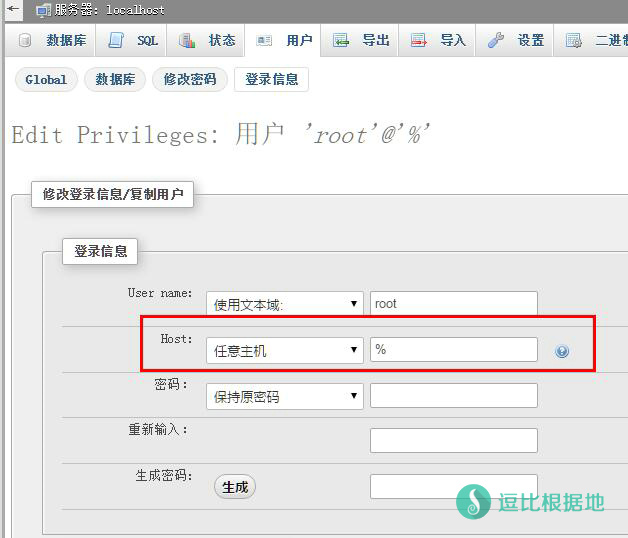
й…ҚзҪ®ж–Ү件config.jsonпјҡ
# дёҖиҲ¬жғ…еҶөдёӢдёҚйңҖиҰҒзј–иҫ‘пјҢйҷӨйқһдҪ йңҖиҰҒдҝ®ж”№ еҠ еҜҶж–№ејҸ/еҚҸи®®/ж··ж·ҶзӯүеҸӮж•°гҖӮ viВ user-config.json
жіЁж„Ҹпјҡж–°зүҲShadowsocksRжңҚеҠЎз«Ҝзҡ„ й»ҳи®ӨеҠ еҜҶж–№ејҸд»Һaes-256-cfbж”№дёәaes-128-ctrдәҶпјҢеӨ§е®¶жіЁж„ҸдёҖдёӢгҖӮ
"method":"aes-128-ctr", //дҝ®ж”№жҲҗжӮЁиҰҒзҡ„еҠ еҜҶж–№ејҸзҡ„еҗҚз§° "protocol": "auth_aes128_md5", //дҝ®ж”№жҲҗжӮЁиҰҒзҡ„еҚҸи®®жҸ’件еҗҚз§° "obfs": "tls1.2_ticket_auth_compatible", //дҝ®ж”№жҲҗжӮЁиҰҒзҡ„ж··ж·ҶжҸ’件еҗҚз§°
еҰӮжһңйңҖиҰҒдҝ®ж”№еҚҸи®®жҸ’件е’Ңж··ж·ҶжҸ’件пјҢиҜ·ж №жҚ®еҚ•з”ЁжҲ·зүҲжңҚеҠЎз«ҜйЎөйқўзҡ„йҖүйЎ№еҜ№з…§иҜҙжҳҺдҝ®ж”№еҸӮж•°гҖӮ
compatible жҳҜе…је®№еҺҹзүҲжЁЎејҸпјҢеҺҹзүҲд№ҹеҸҜд»Ҙз”ЁпјҢSSRејҖеҗҜжҸ’件д№ҹеҸҜд»Ҙз”ЁпјҒ
жіЁж„ҸпјҡShadowsocksRжңҚеҠЎз«Ҝ auth_aes128_* еҸҠд»ҘеҗҺзҡ„жүҖжңүеҚҸи®®дёҚж”ҜжҢҒе…је®№еҺҹзүҲпјҢж··ж·Ҷдҫқ然ж”ҜжҢҒпјҢеҪұе“Қи§ЈйҮҠзңӢзқҖдёӘгҖӮ
id //з”ЁжҲ·idж•°жҚ®еә“еӯ—ж®өиҜҙжҳҺ:
email //з”ЁжҲ·йӮ®з®ұ pass //з”ЁжҲ·еҜҶз Ғ passwd //ssеҜҶз Ғ t //жңҖеҗҺдҪҝз”Ёзҡ„ж—¶й—ҙ u //е·ІдёҠдј жөҒйҮҸ d //е·ІдёӢиҪҪжөҒйҮҸ transfer_enable //еҸҜз”ЁжөҒйҮҸпјҲжҖ»йҮҸпјү port //ssз«ҜеҸЈ switch //дҝқз•ҷеӯ—ж®ө enable //еҗҜз”ЁжҲ–зҰҒз”ЁssеёҗеҸ·пјҲ1еҗҜз”ЁпјҢ0зҰҒз”Ёпјү type //дҝқз•ҷеӯ—ж®ө last_get_gift_time //дҝқз•ҷеӯ—ж®ө last_rest_pass_time //дҝқз•ҷеӯ—ж®ө
ShadowsocksRеӨҡз”ЁжҲ·жқҝжңҚеҠЎз«Ҝй»ҳи®ӨејҖеҗҜUDPзҡ„
жңҚеҠЎз«ҜиҝҗиЎҢдёҺеҒңжӯў
python server.py
иҝҷеҸҘиҝҗиЎҢд»Јз Ғдё»иҰҒз”ЁдәҺи°ғиҜ•пјҢе…ій—ӯsshеҗҺssеҗҺз«ҜиҮӘеҠЁе…ій—ӯпјҢжүҖд»ҘжӯЈејҸдҪҝз”ЁиҜ·дҪҝз”ЁдёӢйқўзҡ„и„ҡжң¬иҝҗиЎҢпјҒеҰӮжһңйңҖиҰҒеҒңжӯўиҜ·жҢүCtrl+Cй”®з»ҲжӯўзЁӢеәҸгҖӮ
иҝҷж—¶еҸҜжҹҘзңӢжңүиҝҗиЎҢжғ…еҶөпјҢжЈҖжҹҘжңүжІЎжңүй”ҷиҜҜгҖӮеҰӮжһңжңҚеҠЎз«ҜжІЎжңүй”ҷиҜҜпјҢиҖҢиҝһжҺҘдёҚдёҠпјҢйңҖиҰҒжЈҖжҹҘiptablesжҲ–firewall(centos7)зҡ„йҳІзҒ«еўҷй…ҚзҪ®
йҖҡиҝҮи„ҡжң¬иҝҗиЎҢ
и„ҡжң¬дҪҚдәҺВ shadowsocksr ж №зӣ®еҪ•пјҢеҰӮжһңдҪ жІЎжңүеңЁиҝҷдёӘзӣ®еҪ•пјҢиҜ·е…Ҳиҝӣе…Ҙж №зӣ®еҪ•cd shadowsocksr
иҜ·еҲҶжё…жҘҡпјҢж №зӣ®еҪ•В shadowsocksr е’Ңеӯҗзӣ®еҪ•В shadowsocksr/shadowsocks пјҒ
иөӢдәҲи„ҡжң¬жү§иЎҢжқғйҷҗпјҲжү§иЎҢдёҖж¬Ўе°ұеҘҪпјү
chmod +x *.sh
еҗҺеҸ°иҝҗиЎҢ дҪҶдёҚи®°еҪ•ж—Ҙеҝ—пјҲsshзӘ—еҸЈе…ій—ӯеҗҺд№ҹ继з»ӯиҝҗиЎҢпјү
./run.sh
еҗҺеҸ°иҝҗиЎҢ дё” и®°еҪ•ж—Ҙеҝ—пјҲsshзӘ—еҸЈе…ій—ӯеҗҺд№ҹ继з»ӯиҝҗиЎҢпјү
./logrun.sh
жҹҘзңӢ SSж—Ҙеҝ—пјҲз”Ё logrun.sh и„ҡжң¬еҗҜеҠЁжүҚдјҡжү“ејҖж—Ҙеҝ—пјү
./tail.sh
еҒңжӯўиҝҗиЎҢ
./stop.sh
жіЁпјҡйҖҡиҝҮи„ҡжң¬иҝҗиЎҢй»ҳи®Өж—Ҙеҝ—дјҡдҝқеӯҳеңЁж №зӣ®еҪ•зҡ„ssserver.logпјҢеҸҜжүӢеҠЁжҹҘзңӢгҖӮ
еҰӮжһңж—Ҙеҝ—ж–Ү件еӨӘеӨ§пјҢйңҖиҰҒжё…зҗҶпјҢеҸҜд»Ҙз”ЁдёӢйқўиҝҷдёӘе‘Ҫд»Ө жё…з©ә ж—Ҙеҝ—ж–Ү件гҖӮ
cat /dev/null > ssserver.log
з«ҜеҸЈйҷҗйҖҹе’ҢйҷҗеҲ¶и®ҫеӨҮж•°
иҜ·жҹҘзңӢиҝҷдёӘж–Үз« пјҡShadowsocksRжңҚеҠЎз«Ҝ йҷҗеҲ¶и®ҫеӨҮиҝһжҺҘж•° е’Ң йҷҗеҲ¶з«ҜеҸЈйҖҹеәҰ зҡ„ж–№жі•
жӣҙж–°жәҗд»Јз Ғ
еҰӮжһңд»Јз Ғжңүжӣҙж–°еҸҜз”Ёжң¬е‘Ҫд»Өжӣҙж–°д»Јз Ғ
иҝӣе…Ҙshadowsocksrзӣ®еҪ•
cd shadowsocksr
жү§иЎҢ
git pull
жҲҗеҠҹеҗҺйҮҚеҗҜssжңҚеҠЎ
ејҖжңәеҗҜеҠЁ
дёҖдәӣдәәеҸҜиғҪйңҖиҰҒејҖжңәеҗҜеҠЁпјҢжҲ‘е°ұдёҖиө·еҶҷдёҠеҗ§гҖӮ
йҰ–е…Ҳи®ҫзҪ®ејҖжңәеҗҜеҠЁж–Ү件зҡ„жқғйҷҗпјҢ并жү“ејҖиҜҘж–Ү件гҖӮ
Centosзі»з»ҹпјҡ
chmod +x /etc/rc.d/rc.local vi /etc/rc.d/rc.local
Ubuntu/Debianзі»з»ҹпјҡ
chmod +x /etc/rc.local vi /etc/rc.local
然еҗҺеңЁ exit 0 иҝҷдёҖеҸҘд»Јз ҒпјҲеҸӘжңүubuntu/debianжңүиҝҷдёӘ exit 0пјүзҡ„еүҚйқўеҠ дёҠ дёӢйқўиҝҷеҸҘд»Јз Ғ(еҰӮжһңдҪ зҡ„Shadowsocksrж–Ү件еӨ№дёҚеңЁrootзӣ®еҪ•дёӢпјҢиҜ·иҮӘиЎҢдҝ®ж”№и·Ҝеҫ„)гҖӮ
жҳҜдҪҝз”ЁдёҚи®°еҪ•ж—Ҙеҝ—зҡ„ run.sh и„ҡжң¬иҝҳжҳҜи®°еҪ•ж—Ҙеҝ—зҡ„ logrun.sh иҮӘе·ұзңӢзқҖж”№гҖӮ
bash /root/shadowsocksr/run.sh
然еҗҺжҢү ESCй”® йҖҖеҮәviзј–иҫ‘жЁЎејҸпјҢ然еҗҺиҫ“е…Ҙ :wq дҝқеӯҳ并йҖҖеҮәиҜҘж–Ү件пјҢе°ұе®ҢжҲҗдәҶгҖӮ
жҲ‘д»ҘеҗҺдёҚеҶҚеҶҷд»»дҪ•sspanelж•ҷзЁӢпјҢд№ҹдёҚеҶҚеӣһеӨҚд»»дҪ•sspanelй—®йўҳпјҒ
е…¶е®ғејӮеёё
ж— жі•иҝһжҺҘShadowsocksжңҚеҠЎз«ҜпјҢ并且没жҸҗзӨәй”ҷиҜҜжҲ–иҖ…жҸҗзӨәIPиў«еҚ з”Ё
еҰӮжһңShadowsocksжңҚеҠЎз«ҜжІЎжңүжҸҗзӨәй”ҷиҜҜпјҢжҲ–иҖ…жҸҗзӨәIPиў«еҚ з”ЁпјҢ并且дҪҝз”Ё./stop.shе’Ң./run.shи„ҡжң¬йҮҚеҗҜеҗҺпјҢдҫқж—§ж— жі•иҝһжҺҘShadowsocksпјҢиҜ·йҮҚеҗҜеҪ“еүҚVPSпјҲиҝҷдёӘй—®йўҳжҲ‘зҢңжөӢеҸҜиғҪжҳҜ./stopи„ҡжң¬е№¶дёҚиғҪе®Ңе…Ёе…ій—ӯShadowsocksжүҖжңүиҝһжҺҘпјҢеҜјиҮҙж— жі•и§ЈеҶій—®йўҳгҖӮжӯЈеҘҪShadowsocksжңҚеҠЎз«Ҝй»ҳи®ӨйҡҸжңәеҗҜеҠЁпјҢжүҖд»ҘйҮҚеҗҜVPSеҸҜд»Ҙи§ЈеҶіиҝҷдёӘй—®йўҳгҖӮеҰӮжһңдҪ зҹҘйҒ“еҺҹеӣ жҲ–иҖ…е…¶д»–жӣҙеҘҪзҡ„и§ЈеҶіеҠһжі•иҜ·еңЁдёӢйқўз•ҷиЁҖпјүгҖӮ
Shadowsocksrж— жі•иҝһжҺҘеҲ°ж•°жҚ®еә“пјҒMYSQLпјҡ2003
з»ҸиҝҮжҲ‘еӨҡж¬Ўе®һйӘҢпјҢеҸ‘зҺ°иҝҷдёӘй—®йўҳйғҪжҳҜеҮәзҺ°еңЁShadowsocksrеҗҺз«Ҝе’Ңж•°жҚ®еә“дёҚеңЁдёҖдёӘVPSдёҠпјҢиҝҷе°ұиҜҙжҳҺдәҶжҳҜж•°жҚ®еә“жүҖеңЁVPSзҡ„й”ҷиҜҜпјҢе…ҲејҖж”ҫж•°жҚ®еә“зҡ„иҝңзЁӢиҝһжҺҘвҖң%вҖқпјҢиҝҷдёӘдёҠйқўжңҚеҠЎз«Ҝй…ҚзҪ®йҮҢиҜҙзҡ„жңүж–№жі•гҖӮ然еҗҺеҶҚжү“ејҖдҪ iptablesйҳІзҒ«еўҷй…ҚзҪ®ж–Ү件пјҲеӨҡеҚҠй—®йўҳйғҪжҳҜеҮәзҺ°еңЁиҝҷйҮҢпјҢ3306ж•°жҚ®еә“з«ҜеҸЈжІЎжңүеҜ№еӨ–ејҖж”ҫпјүгҖӮ
й»ҳи®Өlnmpе®үиЈ…еҗҺпјҢдјҡе°Ғй—ӯ3306зҡ„з«ҜеҸЈпјҢдёҚе…Ғи®ёеӨ–йғЁй“ҫжҺҘпјҢжүҖд»ҘеҲ жҺүиҝҷдёӘ规еҲҷйҮҚж–°ж·»еҠ ејҖж”ҫ规еҲҷе°ұеҘҪдәҶгҖӮ
еҲ жҺүеҺҹжқҘзҡ„3306 DROP规еҲҷпјҢ然еҗҺеҠ дёҠејҖж”ҫ3306з«ҜеҸЈи§„еҲҷгҖӮ
iptables -D INPUT -p tcp --dport 3306 -j DROP iptables -A INPUT -p tcp --dport 3306 -j ACCEPT
жңҚеҠЎз«ҜиҝҗиЎҢжҸҗзӨә/ж—Ҙеҝ—жӯЈеёёпјҢе®ўжҲ·з«ҜеЎ«еҶҷд№ҹжӯЈзЎ®пјҢдҪҶжҳҜдҫқз„¶ж— жі•иҝһжҺҘпјҒ
иҝҷз§Қжғ…еҶөдёҖиҲ¬йғҪжҳҜйҳІзҒ«еўҷжҗһзҡ„й¬јпјҲDebian/Ubuntuеҹәжң¬жҺ’йҷӨпјҢеӨҡеҮәзҺ°еңЁCentosзі»з»ҹпјүгҖӮ
iptables -L
зңӢдёҖдёӢжңүжІЎжңүд»Җд№ҲдёңиҘҝйҳ»жӯўдәҶssз«ҜеҸЈпјҢжҲ–иҖ…иҜҙжҳҜжІЎжңүе…Ғи®ё/ејҖж”ҫssзҡ„з«ҜеҸЈгҖӮ
еҰӮжһңдҪ зңӢдёҚжҳҺзҷҪпјҢдҪ еҸҜд»Ҙе…Ҳе…ій—ӯйҳІзҒ«еўҷпјҢиҜ•дёҖиҜ•жҳҜдёҚжҳҜйҳІзҒ«еўҷзҡ„й—®йўҳеҜјиҮҙзҡ„ж— жі•иҝһжҺҘгҖӮ
/etc/init.d/iptables stop
еҜ№дәҶпјҢйғЁеҲҶVPSжҳҜжІЎжңүеҗ§iptablesж·»еҠ еҲ°жңҚеҠЎйҮҢйқўпјҢжүҖд»ҘеҸӘиғҪжё…з©әйҳІзҒ«еўҷ规еҲҷпјҲд№ҹе°ұжҳҜејҖж”ҫжүҖжңүз«ҜеҸЈпјү
iptables -F
еҰӮжһңе…ій—ӯеҗҺSSй“ҫжҺҘжӯЈеёёпјҢйӮЈе°ұжҳҜйҳІзҒ«еўҷзҡ„й—®йўҳпјҢдҪ еҸҜд»ҘйҡҸеҗҺж…ўж…ўжҺ’йҷӨйҳІзҒ«еўҷ规еҲҷгҖӮд№ҹеҸҜд»ҘзӣҙжҺҘВ iptables -F жё…з©әйҳІзҒ«еўҷпјҢдҪҶжҳҜжҲ‘дёҚе»әи®®иҝҷд№ҲеҒҡпјҢдёҖдёҚе°Ҹеҝғе°ұйңҖиҰҒйҮҚиЈ…жңҚеҠЎеҷЁдәҶгҖӮ
еҰӮжһңдҪ зҡ„жңҚеҠЎз«ҜpythonзүҲжң¬еңЁ2.6д»ҘдёӢпјҢйӮЈд№Ҳеҝ…йЎ»жӣҙж–°pythonеҲ°2.6.xжҲ–2.7.xзүҲжң¬
еҰӮжһңиҝҗиЎҢдёҖж®өж—¶й—ҙеҗҺпјҢдҪ еҸ‘зҺ°жңҚеҠЎеҷЁж— жі•иҝһжҺҘпјҢеҗҢж—¶sshиҝһдёҠеҺ»еҗҺпјҢжү§иЎҢ
netstat -ltnap | grep -c CLOSE_WAIT
жҳҫзӨәзҡ„ж•°еҖјеҫҲеӨ§пјҲи¶…иҝҮ50жҳҜдёҘйҮҚдёҚжӯЈеёёпјүпјҢйӮЈд№ҲиҜ·дҝ®ж”№жңҚеҠЎеҷЁзҡ„жңҖеӨ§иҝһжҺҘж•°пјҢеҰӮжһңжҳҜubuntu/centosеқҮеҸҜдҝ®ж”№
/etc/security/limits.conf
ж·»еҠ дёӨиЎҢпјҡ
* soft nofile 32768 * hard nofile 131072
然еҗҺйҮҚеҗҜжңәеҷЁз”ҹж•ҲпјҲиҜҰз»Ҷзҡ„зңӢиҝҷдёӘLinuxдёҠзҡ„shadowsocksжңҚеҠЎз«ҜдјҳеҢ–ж–№жі•пјү
еҰӮжһңиҝҳжҳҜеҮәзҺ°еӨ§йҮҸзҡ„too many open filesй”ҷиҜҜпјҢеҸҜд»ҘйҖҡиҝҮжү§иЎҢд»ҘдёӢе‘Ҫд»ӨзЎ®е®ҡеҚ з”ЁеӨ§йҮҸж–Ү件数зҡ„иҝӣзЁӢпјҡ
lsof -n |awk '{print $2}'|sort|uniq -c |sort -nr|more
жӣҙеӨҡзҡ„Shadowsocksе®үиЈ…ж•ҷзЁӢ/дёҖй”®и„ҡжң¬иҜ·зңӢиҝҷйҮҢпјҡShadowsocksжҢҮеҜјзҜҮ
иҪ¬иҪҪиҮӘShadowsocksRе®ҳж–№Githubж–ҮжЎЈпјҡhttps://github.com/breakwa11/shadowsocks-rss/wiki/Server-Setup(manyuser)
иҪ¬иҪҪиҜ·и¶…й“ҫжҺҘжіЁжҳҺпјҡйҖ—жҜ”ж №жҚ®ең° » ShadowsocksR еӨҡз”ЁжҲ·зүҲжңҚеҠЎз«Ҝе®үиЈ…ж•ҷзЁӢпјҲSS-PanelеҗҺз«Ҝпјү
иҙЈд»»еЈ°жҳҺпјҡжң¬з«ҷдёҖеҲҮиө„жәҗд»…з”ЁдҪңдәӨжөҒеӯҰд№ пјҢиҜ·еӢҝз”ЁдҪңе•ҶдёҡжҲ–иҝқжі•иЎҢдёәпјҒеҰӮйҖ жҲҗд»»дҪ•еҗҺжһңпјҢжң¬з«ҷжҰӮдёҚиҙҹиҙЈпјҒ



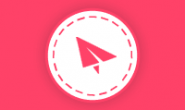

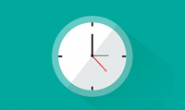
еҸҰеӨ–пјҢдҪ иҙҙеҮәзҡ„й”ҷиҜҜдҝЎжҒҜз®ҖеҚ•зҡ„жқҘиҜҙе°ұжҳҜпјҡеӨҙйғЁйӘҢиҜҒеӨұиҙҘпјҢеҸҜиғҪжҳҜеҜҶз Ғй”ҷиҜҜгҖҒеҠ еҜҶж–№ејҸгҖҒеҚҸи®®й”ҷиҜҜгҖҒж··ж·Ҷй”ҷиҜҜгҖҒж—¶й—ҙй”ҷиҜҜ(йӘҢиҜҒ)зӯүгҖӮ
жҲ‘еҸҲеҚ•зӢ¬еҶҷдәҶдёҖзҜҮе®үиЈ… libsodium зҡ„ж–Үз« гҖӮ
еҒҮи®ҫдҪ зҡ„ShadowsocksRжңҚеҠЎз«Ҝе®үиЈ…еңЁ
/rootзӣ®еҪ•дёӢгҖӮ еӣ дёәcrontab зҺҜеўғеҸҳйҮҸеҫҲеқ‘пјҢжүҖд»ҘдҪ йңҖиҰҒдҝ®ж”№дёҖдёӢ run.sh и„ҡжң¬зҡ„зҺҜеўғеҸҳйҮҸи®ҫзҪ®гҖӮ жҠҠ第дёҖиЎҢзҡ„ж–Үжң¬пјҲеёҰ # еҸ·пјү ж”№дёәпјҲеёҰ # еҸ·пјү 然еҗҺжҢүESCй”®йҖҖеҮәзј–иҫ‘жЁЎејҸ并иҫ“е…Ҙ:wqдҝқеӯҳ并йҖҖеҮәгҖӮеҒҡе®ҢиҝҷдёӘиҝҳдёҚиЎҢпјҢдҪ йңҖиҰҒи®ҫзҪ®VPSзҡ„ж—¶еҢәдёә еҢ—дә¬ж—¶еҢәпјҢеҗҰеҲҷе®ҡж—¶д»»еҠЎдјҡдёҚеҮҶзЎ®гҖӮ 然еҗҺиҫ“е…Ҙ
dateпјҢзңӢдёҖдёӢVPSзі»з»ҹж—¶й—ҙжҳҜеҗҰе’ҢеҢ—дә¬ж—¶й—ҙе·®дёҚеӨҡпјҲеҸҜиғҪдјҡжңүеҮ еҲҶй’ҹиҜҜе·®пјҢдёҚз”Ёз®Ўпјү然еҗҺйҮҚеҗҜcrontabпјҢжқҘи®©crontabиҜ»еҸ–зі»з»ҹеҪ“еүҚзҡ„еҢ—дә¬ж—¶еҢәгҖӮ зӯүдәҺиҜҙе°ұжҳҜ и®ҫзҪ®crontabе®ҡж—¶д»»еҠЎ+дҝ®ж”№ run.sh и„ҡжң¬зҺҜеўғеҸҳйҮҸ+дҝ®ж”№зі»з»ҹж—¶еҢәдёәеҢ—дә¬ж—¶еҢә+йҮҚеҗҜcrontabд»ҘеҗҢжӯҘж—¶еҢәдёәеҢ—дә¬ж—¶еҢә
cat /var/run/shadowsocks.pidж–Ү件гҖӮ